Configuration Manager'da Microsoft Bağlı Önbellek
Uygulama hedefi: Configuration Manager (güncel dalı)
Dağıtım noktalarınıza Bir Microsoft Bağlı Önbellek sunucusu yükleyebilirsiniz. İstemcileriniz bu içeriği şirket içinde önbelleğe alarak WAN bağlantılarını korumaya yardımcı olabilecek Teslim İyileştirme özelliğinden yararlanabilir.
Bu önbellek sunucusu, Teslim İyileştirme tarafından indirilen içerik için isteğe bağlı saydam önbellek işlevi görür. Bu sunucunun yalnızca yerel Configuration Manager sınır grubunun üyelerine sunulduğundan emin olmak için istemci ayarlarını kullanın.
Bu önbellek, Configuration Manager dağıtım noktası içeriğinden ayrıdır. Dağıtım noktası rolüyle aynı sürücüyü seçerseniz, içerik ayrı olarak depolar.
Not
Bağlı Önbellek sunucusu, Windows Server'da yüklü bir uygulamadır. Configuration Manager sürüm 2111'den başlayarak Bağlı Önbellek genel olarak üretimde kullanılabilir.
Configuration Manager sürüm 2107 ve önceki sürümlerle kullanılabilen Bağlı Önbellek sürümü hala geliştirme aşamasında kabul edilmektedir.
Desteklenen senaryolar
Bağlı Önbellek aşağıdaki üç birincil senaryoyu destekler:
Şirket içi dağıtım noktalarıyla iletişim kuran geleneksel Configuration Manager istemcileri.
Microsoft Intune'den Win32 uygulamaları edinen ortak yönetilen istemciler. Daha fazla bilgi için bkz. Intune Win32 uygulamaları desteği.
Configuration Manager istemcisi olmayan Intune'a kayıtlı cihazlar gibi yalnızca bulut cihazları. Daha fazla bilgi için bkz. Bulut tarafından yönetilen cihazlar için destek.
Desteklenen içerik türleri
İstemciler bulut tarafından yönetilen içeriği indirdiğinde dağıtım noktanızda yüklü olan önbellek sunucusundan Teslim İyileştirme'yi kullanır. Bulutta yönetilen içerik aşağıdaki türleri içerir:
Microsoft Store uygulamaları (UWP)
İş için Windows Update ilkelerini etkinleştirirseniz: Windows özellik ve kalite güncelleştirmeleri
Ortak yönetim iş yükleri için:
İş İçin Windows Update: Windows özellik ve kalite güncelleştirmeleri
Office Tıkla-Çalıştır uygulamaları: Microsoft 365 Uygulamaları ve güncelleştirmeler
İstemci uygulamaları: Microsoft Store uygulamaları (UWP) ve güncelleştirmeler
Endpoint Protection: tanım güncelleştirmelerini Windows Defender
Intune Win32 uygulamaları
Tam liste için ziyaret edin: Teslim İyileştirme ve Microsoft Bağlı Önbellek tarafından desteklenen indirme içeriği türleri
Not
Bağlı Önbellek, tümleşik bir yazılım güncelleştirme noktasına sahip yazılım güncelleştirmeleri gibi Configuration Manager yöneten içeriği desteklemez.
Nasıl çalışır?
İstemcileri Bağlı Önbellek sunucusunu kullanacak şekilde yapılandırdığınızda, artık İnternet'ten Microsoft bulut tarafından yönetilen içerik istemez. İstemciler bu içeriği dağıtım noktasına yüklenen önbellek sunucusundan iste. Şirket içi sunucu, Uygulama İsteği Yönlendirmesi (ARR) için IIS özelliğini kullanarak bu içeriği önbelleğe alır. Ardından önbellek sunucusu, aynı içerik için gelecekteki tüm isteklere hızlı bir şekilde yanıt verebilir. Bağlı Önbellek sunucusu kullanılamıyorsa, istemciler içeriği İnternet'ten indirir. İstemciler, içeriğin bazı bölümlerini ağlarındaki eşlerden indirmek için de Teslim İyileştirme'yi kullanır.
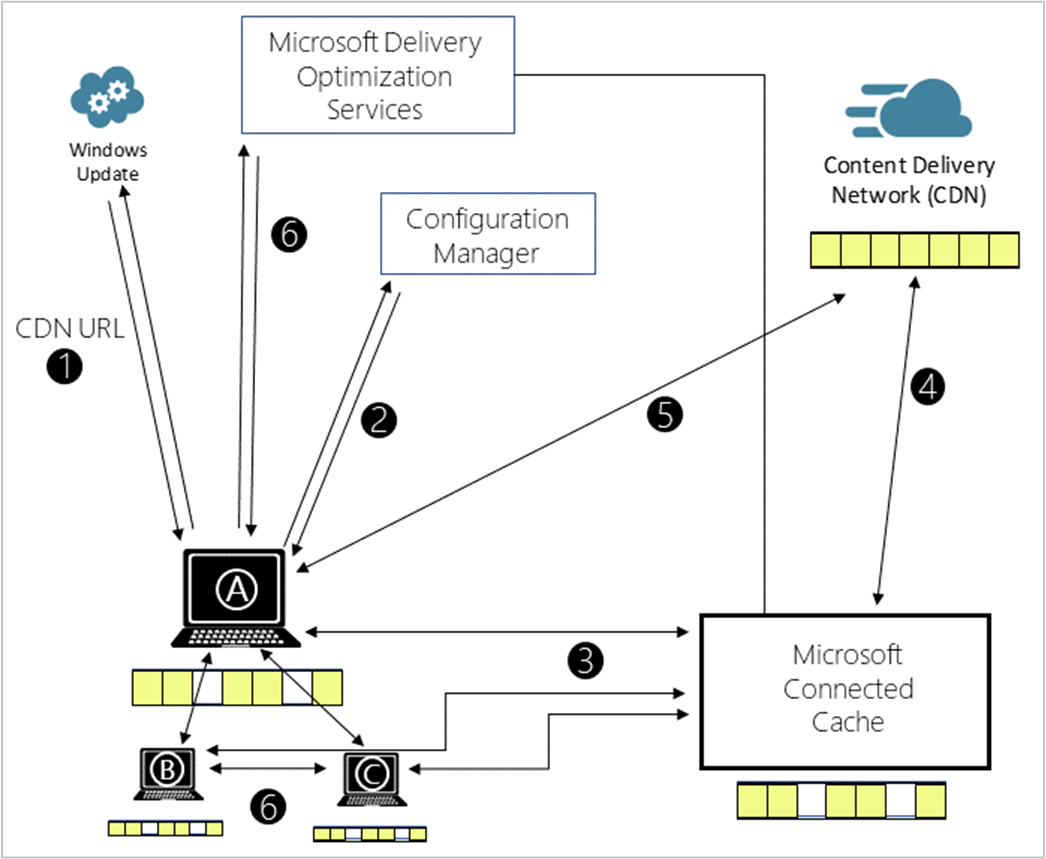
İstemci güncelleştirmeleri denetler ve içerik teslim ağının (CDN) adresini alır.
Configuration Manager, önbellek sunucusu adı da dahil olmak üzere istemcide Teslim İyileştirme (DO) ayarlarını yapılandırır.
İstemci A, Bağlı Önbellek sunucusundan içerik isteğinde bulunur.
Önbellek içeriği içermiyorsa, Bağlı Önbellek sunucusu cdn'den alır.
Önbellek sunucusu yanıt vermezse istemci içeriği CDN'den indirir.
İstemciler ayrıca, B istemcisi ve C istemcisi gibi eşlerden içerik parçaları almak için DO kullanır.
Önkoşullar ve sınırlamalar
Not
Ortak yönetilen istemciler ve Intune Win32 uygulamaları için senaryo için ek önkoşullar geçerlidir. Daha fazla bilgi için bkz. Intune Win32 uygulamaları desteği.
Desteklenen istemciler
Bağlı Önbellek ve Teslim İyileştirme yalnızca desteklenen bir Windows 10 veya sonraki sürümünü çalıştıran istemcileri destekler.
Lisanslama
Bağlı Önbellek özellikli bir dağıtım noktasından içerik alan her cihaz için aşağıdaki lisans aboneliklerinden birine ihtiyacınız vardır:
Microsoft 365 F3, E3 veya E5'te bulunan Windows Enterprise E3 veya E5
Microsoft 365 A3 veya A5'e dahil edilen Windows Education A3 veya A5
Windows Sanal Masaüstü Erişimi (VDA) E3 veya E5
Dağıtım noktası
Configuration Manager'deki Bağlı Önbellek, aşağıdaki yapılandırmalara sahip bir şirket içi dağıtım noktası gerektirir:
Windows Server 2012 veya üzerini çalıştırma.
Microsoft .NET Framework sürüm 4.7.2 veya üzeri. Daha fazla bilgi için bkz. .NET Framework sistem gereksinimleri.
80 numaralı bağlantı noktasında etkinleştirilen varsayılan web sitesi.
IIS Uygulama İsteği Yönlendirme (ARR) özelliğini önceden yükleme. Bağlı Önbellek, ARR'yi yükler ve ayarlarını yapılandırır. Microsoft, Bağlı Önbelleğin ARR yapılandırmasının bu özelliği kullanan sunucudaki diğer uygulamalarla çakışmayacağını garanti etmez.
Bağlı Önbellek uygulaması, internet erişimi için kimliği doğrulanmamış bir ara sunucu kullanabilir. Daha fazla bilgi için bkz. Site sistemi sunucusu için ara sunucuyu yapılandırma.
Yönetim noktası gibi başka site rollerine sahip bir dağıtım noktası kullanmayın. Yalnızca dağıtım noktası rolüne sahip bir site sistemi sunucusunda Bağlı Önbelleği etkinleştirin.
Ağ erişim gereksinimleri
Dağıtım noktası, Microsoft bulutu için İnternet erişimi gerektirir. Belirli URL'ler, bulut özellikli içeriğe bağlı olarak farklılık gösterebilir. Teslim iyileştirmesi için uç noktalara da izin verin. Daha fazla bilgi için bkz. İnternet erişimi gereksinimleri.
Ortak yönetilen istemciler ve Intune Win32 uygulamaları için dağıtım noktasının bu senaryonun uç noktalarına erişmesine izin verin. Daha fazla bilgi için bkz. PowerShell betikleri ve Win32 uygulamaları için ağ gereksinimleri.
İstemcilerin teknik olarak yalnızca Bağlı Önbellek ile dağıtım noktasına erişmesi gerekir. İstemcilere içerik için İnternet uç noktalarına da erişim vermek en iyisi olsa da, özgün kaynağa geri dönmeleri gerekmesi durumunda.
Bağlı Önbelleği Etkinleştir
Configuration Manager konsolunda Yönetim çalışma alanına gidin ve Dağıtım Noktaları düğümünü seçin.
Bir şirket içi dağıtım noktası seçin ve ardından şeritte Özellikler'i seçin.
Dağıtım noktası rolünün özelliklerinde, Genel sekmesinde aşağıdaki ayarları yapılandırın:
Bu dağıtım noktasının Microsoft Bağlı Önbellek sunucusu olarak kullanılmasını etkinleştir seçeneğini etkinleştirin
Gerekli lisans aboneliklerinin listesini gözden geçirin ve ardından lisanslarınızı onaylayın.
Kullanılacak yerel sürücü: Önbellek için kullanılacak diski seçin. Otomatik , diskin en fazla boş alana sahip olduğu varsayılan değerdir. Not 1
Not
Bu sürücüyü daha sonra değiştirebilirsiniz. Önbelleğe alınan tüm içerik, yeni sürücüye kopyalamadığınız sürece kaybolur.
Disk alanı: GB cinsinden ayıracak disk alanı miktarını veya toplam disk alanının yüzdesini seçin. Varsayılan olarak, bu değer 100 GB'tır.
Not
Varsayılan önbellek boyutu çoğu müşteri için yeterli olmalıdır. Önbellek boyutunu daha sonra ayarlayabilirsiniz.
Diskteki önbellek boyutu ayrılan alanı aşarsa, ARR yerleşik buluşsal özelliklerine göre içeriği kaldırarak alanı temizler.
Bağlı Önbellek sunucusunu devre dışı bırakırken önbelleği koruma: Önbellek sunucusunu kaldırırsanız ve bu seçeneği etkinleştirirseniz, sunucu önbelleğin içeriğini diskte tutar.
İstemci ayarlarında, Teslim İyileştirme grubunda, Configuration Manager tarafından yönetilen cihazların içerik indirme için Microsoft Bağlı Önbellek sunucularını kullanmasını etkinleştir ayarını yapılandırın.
Not 1: Sürücü seçimi hakkında
Otomatik'i seçerseniz, Configuration Manager Bağlı Önbellek bileşenini yüklediğinde NO_SMS_ON_DRIVE.SMS dosyasını kabul eder. Örneğin, dağıtım noktasında dosyası C:\NO_SMS_ON_DRIVE.SMSbulunur. C: sürücüsünde en fazla boş alan olsa bile, Configuration Manager Bağlı Önbellek'i önbelleği için başka bir sürücü kullanacak şekilde yapılandırır.
NO_SMS_ON_DRIVE.SMS dosyasının bulunduğu belirli bir sürücüyü seçerseniz, Configuration Manager dosyayı yoksayar. Bağlı Önbelleği bu sürücüyü kullanacak şekilde yapılandırmak açık bir amaçtır. Örneğin, dağıtım noktasında dosyası F:\NO_SMS_ON_DRIVE.SMSbulunur. Dağıtım noktası özelliklerini F: sürücüsünü kullanacak şekilde açıkça yapılandırdığınızda, Configuration Manager Bağlı Önbelleği önbelleği için F: sürücüsünü kullanacak şekilde yapılandırır.
Bağlı Önbellek'i yükledikten sonra sürücüyü değiştirmek için:
Dağıtım noktası özelliklerini belirli bir sürücü harfini kullanacak şekilde el ile yapılandırın.
Otomatik olarak ayarlanırsa, önce NO_SMS_ON_DRIVE.SMS dosyasını oluşturun. Ardından dağıtım noktası özelliklerinde değişiklik yapıp yapılandırma değişikliğini tetikleyin.
Otomasyon
Windows PowerShell aracılığıyla otomasyon
Sürüm 2010'dan başlayarak, Bağlı Önbelleği yapılandırmak için Set-CMDistributionPoint cmdlet'inin aşağıdaki parametrelerini kullanın:
- EnableDoinc
- DiskSpaceUnit
- DiskSpaceDoinc
- LocalDriveDoinc
- RetainDoincCache
- AgreeDoincLicense
Daha fazla bilgi için bkz. 2010 sürüm notları.
Configuration Manager SDK aracılığıyla otomasyon
Configuration Manager SDK'sını kullanarak bir dağıtım noktasında Microsoft Bağlı Önbellek ayarlarının yapılandırmasını otomatikleştirebilirsiniz. Tüm site rolleri için olduğu gibi SMS_SCI_SysResUse WMI sınıfını kullanın. Daha fazla bilgi için bkz . Site rollerini programlama.
Dağıtım noktası için SMS_SCI_SysResUse örneğini güncelleştirdiğinizde aşağıdaki özellikleri ayarlayın:
- AgreeDOINCLicense: Lisans koşullarını kabul etmek için
1olarak ayarlayın. - Bayraklar: etkinleştirin
|= 4, devre dışı bırakın&= ~4 - DiskSpaceDOINC: veya olarak
PercentageayarlayınGB - RetainDOINCCache: veya olarak
0ayarlayın1 - LocalDriveDOINC: olarak
Automaticveya veya gibi belirli bir sürücü harfi olarakC:ayarlayınD:
Doğrulamak
desteklenen Windows 10 veya sonraki sürümlerinde, get-DeliveryOptimizationStatus Windows PowerShell cmdlet'iyle bu davranışı doğrulayın. Cmdlet çıkışında BytesFromCacheServer değerini gözden geçirin. Daha fazla bilgi için bkz . Teslim İyileştirmeyi İzleme.
Önbellek sunucusu herhangi bir HTTP hatası döndürürse, Teslim İyileştirme istemcisi özgün bulut kaynağına geri döner.
Daha ayrıntılı bilgi için bkz. Configuration Manager'de Microsoft Bağlı Önbelleği sorunlarını giderme.
Intune Win32 uygulamaları desteği
Configuration Manager dağıtım noktalarınızda Bağlı Önbellek'i etkinleştirdiğinizde, bunlar Microsoft Intune Win32 uygulamalarını ortak yönetilen istemcilere hizmet verebilir.
İpucu
Intune tarafından yönetilen cihazların Teslim İyileştirme ile Microsoft'tan indirmiş olduğu diğer tüm içerikler de Microsoft Bağlı Önbelleği'nde önbelleğe alınabiliyor. Bu içerik Windows, Microsoft 365 uygulamaları ve Microsoft Edge için yazılım güncelleştirmelerini içerir.
Önkoşullar
İstemci
İstemciyi en son sürüme güncelleştirin.
Teslim İyileştirme eşler arası için: İstemci cihazın en az 4 GB belleğe sahip olması gerekir.
İpucu
Aşağıdaki grup ilkesi ayarını kullanın: Bilgisayar Yapılandırması > Yönetim Şablonları > Windows Bileşenleri > Teslim İyileştirme >Eş Önbelleğe Alma (GB cinsinden) kullanımını etkinleştirmek için minimum RAM kapasitesi (dahil) gerekir.
Site
Microsoft Bağlı Önbellek için:
Dağıtım noktasında Bağlı Önbelleği etkinleştirme.
İstemci ve Bağlı Önbellek özellikli dağıtım noktasının aynı sınır grubunda olması gerekir. İstemci, Bağlı Önbellek özellikli dağıtım noktası olan bir sınır grubunda değilse, komşu veya site varsayılan sınır grubundaki Bağlı Önbellek özellikli dağıtım noktasından içerik indirmez.
Teslim İyileştirme grubunda aşağıdaki istemci ayarlarını etkinleştirin:
- Configuration Manger tarafından yönetilen cihazların içerik indirme için Microsoft Bağlı Önbellek sunucularını kullanmasını sağlama
Teslim İyileştirme eşler arası için:
- Teslim İyileştirme grubunda aşağıdaki istemci ayarlarını etkinleştirin:
- Teslim İyileştirme Grubu Kimliği için Configuration Manager Sınır Gruplarını kullanın:
- İstemciyi ve dağıtım noktasını içeren Sınır Grubu için Bu sınır grubunda eş indirmelerine izin ver seçeneğini etkinleştirin. Daha fazla bilgi için bkz . Sınır Grubu seçenekleri.
İpucu
Microsoft Bağlı Önbelleği'ni kullanmak için Teslim İyileştirme eşler arası iyileştirmeyi etkinleştiren seçenekleri ayarlamanız gerekmez.
Intune
Intune'da yönetilen uygulamalar için bu özellik yalnızca Intune Win32 uygulama türünü destekler.
- Bu amaçla Intune'da yeni bir uygulama oluşturun ve atayın (dağıtın). (Intune sürüm 1811'dan önce oluşturulan uygulamalar çalışmaz.) Daha fazla bilgi için bkz. Microsoft Intune'de Win32 uygulama yönetimi.
Ortak yönetimi etkinleştirin ve İstemci uygulamaları iş yükünü Pilot Intune veya Intune'a değiştirin. Daha fazla bilgi için aşağıdaki makalelere bakın:
İş yüklerini Intune'a değiştirme
Pilot durumdaysa istemciyi İstemci Uygulamaları pilot koleksiyonuna ekleyin.
Bulut tarafından yönetilen cihazlar için destek
Configuration Manager dağıtım noktasına Microsoft Bağlı Önbelleği yüklediğinizde, bulut tarafından yönetilen cihazlar şirket içi önbelleği kullanabilir. Örneğin, Intune tarafından yönetilen ancak şirket içi ağa bağlanan bir cihaz. Cihaz sunucuyla iletişim kurabildiği sürece önbellek bu cihazlara içerik teslim etmek için kullanılabilir.
Cihazı Microsoft Bağlı Önbelleği kullanacak şekilde yapılandırmak için DOCacheHost ilkesini yapılandırın. Configuration Manager dağıtım noktasının FQDN veya IP adresi olarak ayarlayın. Bu ilke hakkında daha fazla bilgi için bkz. İlke CSP - DeliveryOptimization. Bu ilkeyi yapılandırmak için Intune'u kullanmak için Önbellek sunucusu ana bilgisayar adları ayarını kullanın. Daha fazla bilgi için bkz. Intune'da Windows cihazları için Teslim İyileştirme ayarları.
Bu ilkeyi bulut tarafından yönetilen cihazlar için etkinleştirdiğinizde, her iki cihaz türü de sunucudan içeriği önbelleğe almasını isteyebilir ve içeriği indirebilir. Yönetim yetkililerinden bağımsız olarak birden çok cihaz aynı içeriği isterse Microsoft Bağlı Önbelleği'nden desteklenen ve kullanılabilir içeriği indirir.
Sonraki adımlar
Teslim İyileştirme ile Windows güncelleştirmelerini iyileştirme
Configuration Manager'de Microsoft Bağlı Önbellek sorunlarını giderme
Geri Bildirim
Çok yakında: 2024 boyunca, içerik için geri bildirim mekanizması olarak GitHub Sorunları’nı kullanımdan kaldıracak ve yeni bir geri bildirim sistemiyle değiştireceğiz. Daha fazla bilgi için bkz. https://aka.ms/ContentUserFeedback.
Gönderin ve geri bildirimi görüntüleyin